Reklamy adsupply
Programy narzędzioweZnany również jako: Adsupply (adware)
Otrzymaj bezpłatne skanowanie i sprawdź, czy twój komputer jest zainfekowany.
USUŃ TO TERAZAby korzystać z w pełni funkcjonalnego produktu, musisz kupić licencję na Combo Cleaner. Dostępny jest 7-dniowy bezpłatny okres próbny. Combo Cleaner jest własnością i jest zarządzane przez RCS LT, spółkę macierzystą PCRisk.
Instrukcje usuwania adsupply
Czym jest adsupply?
Adsupply to adware, które rzekomo poprawia jakość przeglądania Internetu użytkowników, umożliwiając porównania zakupów, wyświetlając kupony oraz zapewniając inne funkcje - "adsupply jest bezpłatnym, obsługiwanym przez reklamy rozszerzeniem przeglądarki, które ty lub ktoś używający twojego komputera, zainstalował. Adsupply ma na celu ułatwić przeglądanie stron internetowych." Użytkownicy oszukani przez te obietnice często instalują tę aplikację myśląc, że jest zgodna z prawem i poręczna, jednak w rzeczywistości jest zaliczana jako adware i potencjalnie niechciany program. Po skutecznej instalacji, adsupply infiltruje komputer i zaczyna wyświetlać natrętne reklamy w Internecie (zwykle oznaczone jako 'Ad by adsupply "), a także zbierać informacje związane z przeglądaniem Internetu.
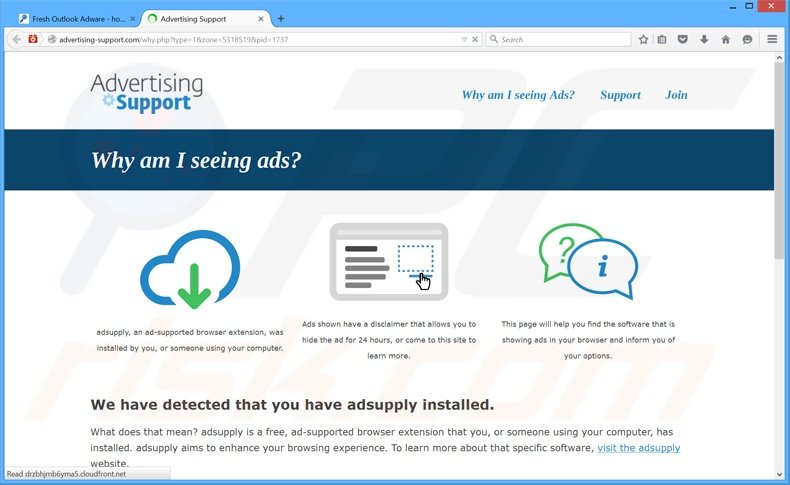
Aplikacja ta wyświetla głównie reklamy kuponowe, banerowe i pop-up. Niemniej jednak nie są to jedyne rodzaje wyświetlanych reklam. Adsupply zatrudnia wirtualną warstwę, która umożliwia umieszczenie treści graficznych stron trzecich na wszystkich odwiedzanych stronach. Część reklam czasami otwiera się w nowych kartach lub oknach przeglądarki. Należy pamiętać, że wyświetlane treści nie pochodzą z odwiedzanej strony. Kliknięcie reklam najprawdopodobniej przekieruje na stronę Advertising Support Jednak istnieje również prawdopodobieństwo, że użytkownik zostanie przekierowany do fałszywej strony zawierającej zainfekowane treści, więc kliknięcie ogłoszenia może spowodować infekcje komputera wysokiego ryzyka. Co więcej, aktywność przeglądania Internetu użytkownika jest stale monitorowana, ponieważ adsupply zbiera różne informacje. Pomimo, że Polityka Prywatności strony adsupply twierdzi, że zbierane informacje nie są w żaden sposób danymi osobowymi, te twierdzenia są fałszywe. Oczywiście, adresy Protokołu Internetowego (IP), odwiedzane strony internetowe, przeglądane strony, wprowadzone zapytania i inne zbierane dane mogą zawierać dane osobowe (np. konto bankowe lub hasło PayPal). W związku z tym, że zebrane informacje są później udostępniane stronom trzecim i mogą być nadużywane, obecność aplikacji śledzącej informacje może spowodować poważne problemy prywatności, a nawet kradzież tożsamości. Adsupply jest potencjalnym zagrożeniem dla prywatności i bezpieczeństwa przeglądania Internetu, a więc powinna zostać natychmiast usunięta.
Istnieją liczne aplikacje typu adware, które również wyświetlają reklamy przekierowujące do tej samej strony. Takesave, shoppi, deals - to tylko kilka przykładów. Ponieważ wyżej wymienione aplikacje są regularnymi adware, są one bardzo podobne - żadna z nich faktycznie nie przynosi znacznej wartości dla użytkownika, ani nie umożliwia obiecanych możliwości. Adsupply, jak również wszelkie inne adware, są opracowane w celu wyświetlania uciążliwych reklam online i zbierania danych osobowych celem zarobku. Adware to wykorzystuje model reklamy "Pay Per Click" (PPC)", aby zarabiać na wyświetlanych reklamach - kiedy użytkownik kliknie reklamę, deweloperzy otrzymują określoną kwotę pieniędzy. Ponadto, zebrane informacje są później sprzedawane stronom trzecim, co jest kolejnym sposobem na generowanie zysków.
Jak zainstalowałem adsupply na swoim komputerze?
Adsupply jest często rozpowszechniane za pomocą zwodniczej metody marketingu oprogramowania o nazwie "sprzedaż wiązana" - podstępna instalacja oprogramowania innych producentów wraz z regularnym. Wyniki badań pokazują, że większość użytkowników nie zwraca uwagi podczas pobierania/instalacji oprogramowania i pomija większość z tych kroków. Ponieważ nieuczciwe aplikacje, takie jak adsupply są często ukryte w "Zaawansowanych" i „Własnych" ustawieniach, które są często pomijane, użytkownicy instalują fałszywe aplikacje nie wiedząc o tym. Deweloperzy mają na celu wygenerowanie jak największych przychodów, więc nie ma potrzeby, by prawidłowo ujawnić instalację.
Jak uniknąć instalacji potencjalnie niepożądanych aplikacji?
Zawsze należy pobrać odpowiednie oprogramowanie z zaufanego źródła - jego strony internetowej. Jeśli pobierasz ze strony z freeware, wybierz bezpośredni link do pobrania - niektóre z tych stron nadal świadczą tę opcję. Jednak jest bardzo prawdopodobne, że będziesz zmuszony do korzystania z menedżera pobierania, który podobno "ułatwia" procedurę, ale jest rzeczywiście wykorzystywany do zarabiania na ruchu i bezpłatnych usługach na stronach internetowych poprzez dołączenie aplikacji firm trzecich. Z tego powodu, zawsze należy uważnie analizować każdy etap procedury pobierania wolnego oprogramowania i odrzucać każde nierozpoznane oprogramowanie firm trzecich. Co więcej, instalacja powinna zawsze być wykonywana za pomocą "Własnych" lub "Zaawansowanych" ustawień. W przeciwnym razie, dodatkowe programy pozostaną ukryte i nie będziesz w stanie z nich zrezygnować.
Zwodniczy instalator bezpłatnego oprogramowania użyty w dystrybucji adware adsupply:
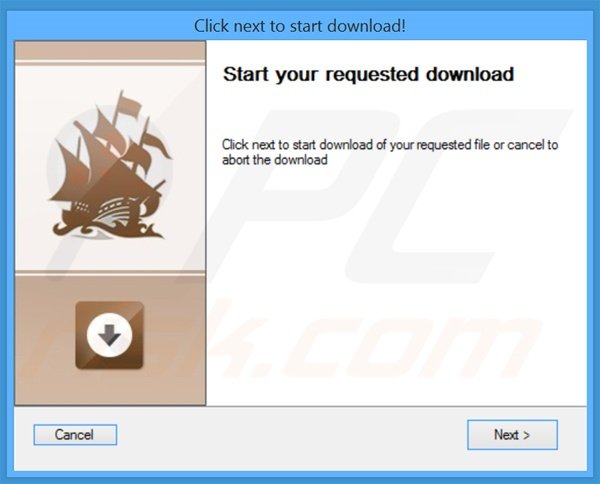
Natrętne ogłoszenia internetowe wyświetlane przez adware adsupply ('Ads by adsupply'
Natychmiastowe automatyczne usunięcie malware:
Ręczne usuwanie zagrożenia może być długim i skomplikowanym procesem, który wymaga zaawansowanych umiejętności obsługi komputera. Malwarebytes to profesjonalne narzędzie do automatycznego usuwania malware, które jest zalecane do pozbycia się złośliwego oprogramowania. Pobierz je, klikając poniższy przycisk:
POBIERZ MalwarebytesPobierając jakiekolwiek oprogramowanie wyszczególnione na tej stronie zgadzasz się z naszą Polityką prywatności oraz Regulaminem. Aby korzystać z w pełni funkcjonalnego produktu, musisz kupić licencję na Combo Cleaner. Dostępny jest 7-dniowy bezpłatny okres próbny. Combo Cleaner jest własnością i jest zarządzane przez RCS LT, spółkę macierzystą PCRisk.
Szybkie menu:
- Czym jest adsupply?
- KROK 1. Deinstalacja aplikacji adsupply przy użyciu Panelu sterowania.
- KROK 2. Usuwanie ogłoszeń adsupply z Internet Explorer.
- KROK 3. Usuwanie reklam adsupply z Google Chrome.
- KROK 4. Usuwanie 'Ads by adsupply' z Mozilla Firefox.
- KROK 5. Usuwanie reklam adsupply z Safari.
- KROK 6. Usuwanie złośliwych rozszerzeń z Microsoft Edge.
Usuwanie adware adsupply:
Użytkownicy Windows 10:

Kliknij prawym przyciskiem myszy w lewym dolnym rogu ekranu i w menu szybkiego dostępu wybierz Panel sterowania. W otwartym oknie wybierz Programy i funkcje.
Użytkownicy Windows 7:

Kliknij Start ("logo Windows" w lewym dolnym rogu pulpitu) i wybierz Panel sterowania. Zlokalizuj Programy i funkcje.
Użytkownicy macOS (OSX):

Kliknij Finder i w otwartym oknie wybierz Aplikacje. Przeciągnij aplikację z folderu Aplikacje do kosza (zlokalizowanego w Twoim Docku), a następnie kliknij prawym przyciskiem ikonę Kosza i wybierz Opróżnij kosz.
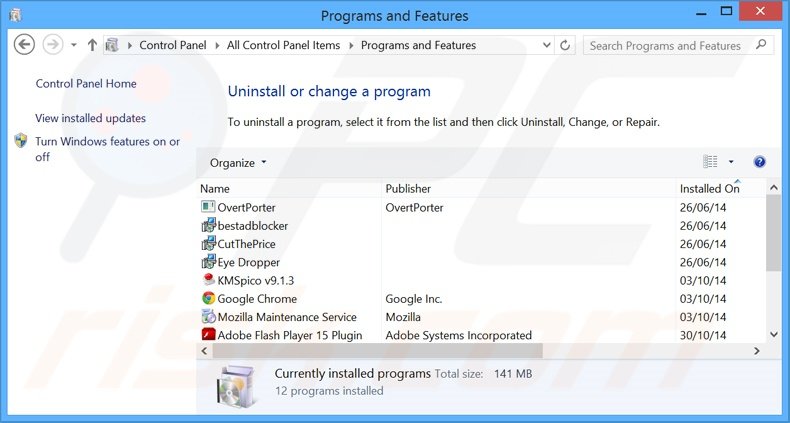
W oknie odinstalowywania programów spójrz na wszelkie ostatnio zainstalowane podejrzane aplikacje, wybierz te wpisy i kliknij przycisk "Odinstaluj" lub "Usuń".
Po odinstalowaniu potencjalnie niechcianego programu (który powoduje reklamy adsupply), przeskanuj swój komputer pod kątem wszelkich pozostawionych niepożądanych składników.
POBIERZ narzędzie do usuwania złośliwego oprogramowania
Malwarebytes sprawdza, czy twój komputer został zainfekowany. Aby korzystać z w pełni funkcjonalnego produktu, musisz kupić licencję na Combo Cleaner. Dostępny jest 7-dniowy bezpłatny okres próbny. Combo Cleaner jest własnością i jest zarządzane przez RCS LT, spółkę macierzystą PCRisk.
Usuwanie reklam adsupply z przeglądarek internetowych:
Film pokazujący jak usunąć potencjalnie niechciane dodatki przeglądarki:
 Usuwanie złośliwych dodatków z Internet Explorer:
Usuwanie złośliwych dodatków z Internet Explorer:
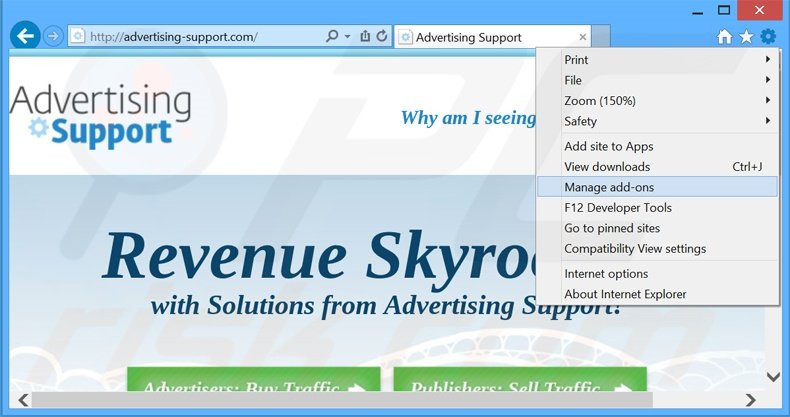
Kliknij na ikonę "koła zębatego" ![]() (w prawym górnym rogu przeglądarki Internet Explorer) i wybierz "Zarządzaj dodatkami". Spójrz na wszystkie ostatnio zainstalowane podejrzane rozszerzenia przeglądarki, wybierz te wpisy i kliknij "Usuń".
(w prawym górnym rogu przeglądarki Internet Explorer) i wybierz "Zarządzaj dodatkami". Spójrz na wszystkie ostatnio zainstalowane podejrzane rozszerzenia przeglądarki, wybierz te wpisy i kliknij "Usuń".
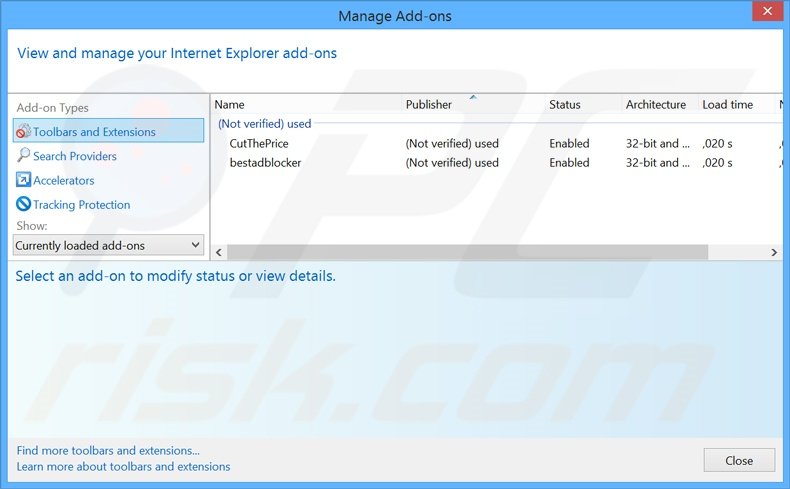
Metoda opcjonalna:
Jeśli nadal występują problemy z usunięciem adsupply (adware), możesz zresetować ustawienia programu Internet Explorer do domyślnych.
Użytkownicy Windows XP: Kliknij Start i kliknij Uruchom. W otwartym oknie wpisz inetcpl.cpl. W otwartym oknie kliknij na zakładkę Zaawansowane, a następnie kliknij Reset.

Użytkownicy Windows Vista i Windows 7: Kliknij logo systemu Windows, w polu wyszukiwania wpisz inetcpl.cpl i kliknij enter. W otwartym oknie kliknij na zakładkę Zaawansowane, a następnie kliknij Reset.

Użytkownicy Windows 8: Otwórz Internet Explorer i kliknij ikonę koła zębatego. Wybierz Opcje internetowe.

W otwartym oknie wybierz zakładkę Zaawansowane.

Kliknij przycisk Reset.

Potwierdź, że chcesz przywrócić ustawienia domyślne przeglądarki Internet Explorer, klikając przycisk Reset.

 Usuwanie złośliwych rozszerzeń z Google Chrome:
Usuwanie złośliwych rozszerzeń z Google Chrome:
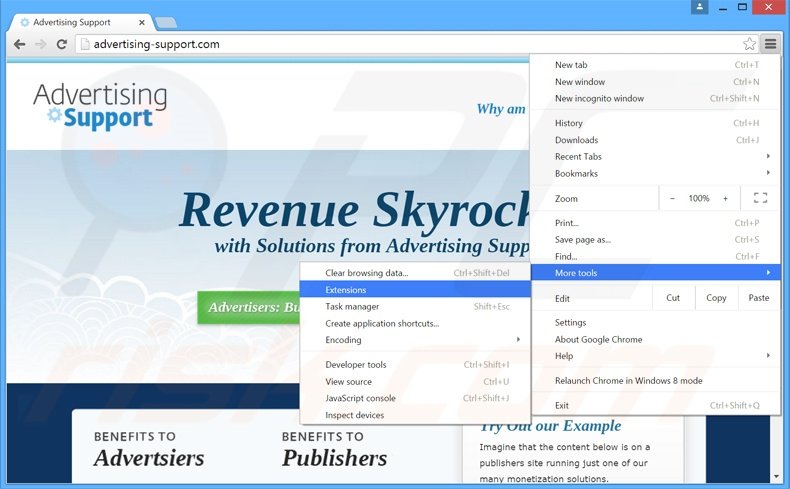
Kliknij na ikonę menu Chrome ![]() (w prawym górnym rogu przeglądarki Google Chrome), wybierz "Narzędzia" i kliknij na "Rozszerzenia". Zlokalizuj wszystkie ostatnio zainstalowane dodatki przeglądarki, wybierz te wpisy i kliknij na ikonę kosza.
(w prawym górnym rogu przeglądarki Google Chrome), wybierz "Narzędzia" i kliknij na "Rozszerzenia". Zlokalizuj wszystkie ostatnio zainstalowane dodatki przeglądarki, wybierz te wpisy i kliknij na ikonę kosza.
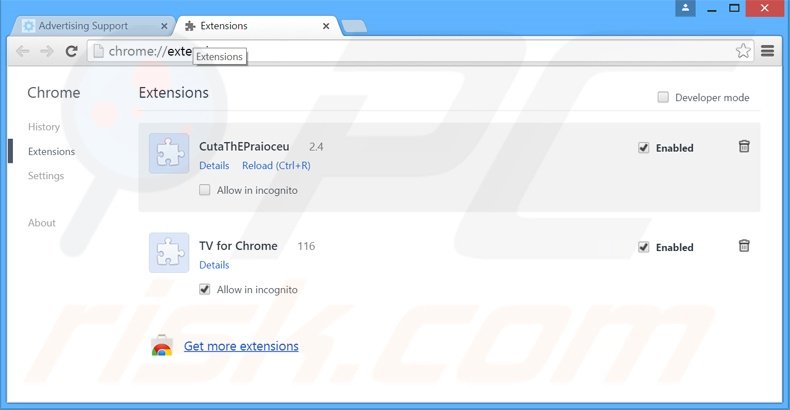
Metoda opcjonalna:
Jeśli nadal masz problem z usunięciem adsupply (adware), przywróć ustawienia swojej przeglądarki Google Chrome. Kliknij ikonę menu Chrome ![]() (w prawym górnym rogu Google Chrome) i wybierz Ustawienia. Przewiń w dół do dołu ekranu. Kliknij link Zaawansowane….
(w prawym górnym rogu Google Chrome) i wybierz Ustawienia. Przewiń w dół do dołu ekranu. Kliknij link Zaawansowane….

Po przewinięciu do dołu ekranu, kliknij przycisk Resetuj (Przywróć ustawienia do wartości domyślnych).

W otwartym oknie potwierdź, że chcesz przywrócić ustawienia Google Chrome do wartości domyślnych klikając przycisk Resetuj.

 Usuwanie złośliwych wtyczek z Mozilla Firefox:
Usuwanie złośliwych wtyczek z Mozilla Firefox:
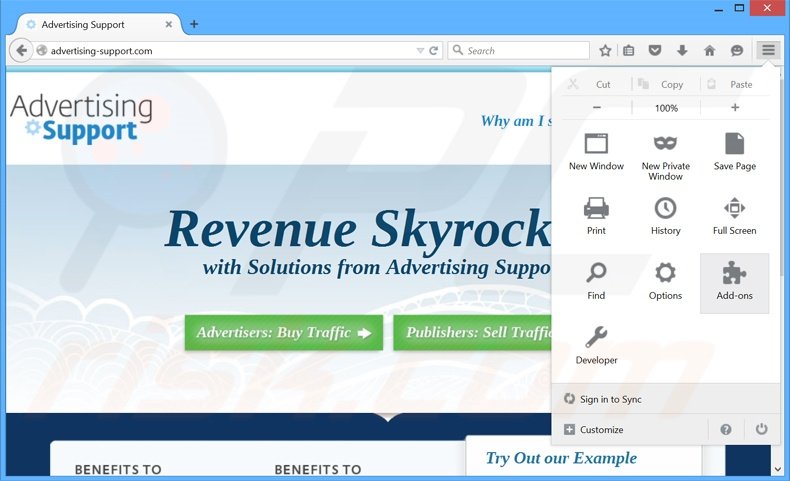
Kliknij menu Firefox ![]() (w prawym górnym rogu okna głównego) i wybierz "Dodatki". Kliknij na "Rozszerzenia" i w otwartym oknie usuń wszystkie ostatnio zainstalowane podejrzane wtyczki przeglądarki.
(w prawym górnym rogu okna głównego) i wybierz "Dodatki". Kliknij na "Rozszerzenia" i w otwartym oknie usuń wszystkie ostatnio zainstalowane podejrzane wtyczki przeglądarki.
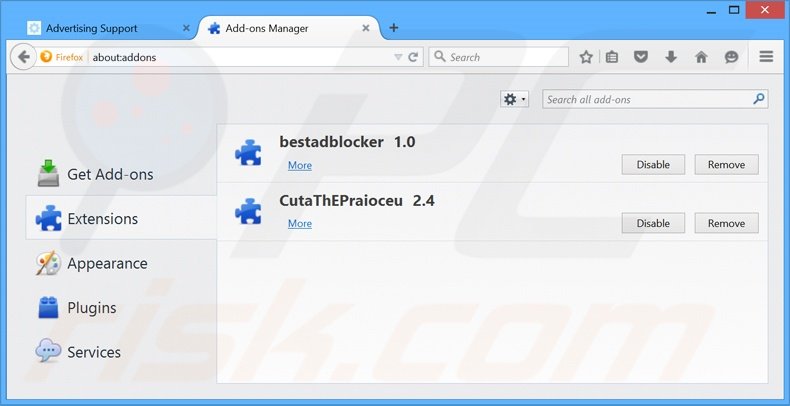
Metoda opcjonalna:
Użytkownicy komputerów, którzy mają problemy z usunięciem adsupply (adware), mogą zresetować ustawienia Mozilla Firefox do domyślnych.
Otwórz Mozilla Firefox i w prawym górnym rogu okna głównego kliknij menu Firefox ![]() . W otworzonym menu kliknij na ikonę Otwórz Menu Pomoc
. W otworzonym menu kliknij na ikonę Otwórz Menu Pomoc![]() .
.

Wybierz Informacje dotyczące rozwiązywania problemów.

W otwartym oknie kliknij na przycisk Reset Firefox.

W otwartym oknie potwierdź, że chcesz zresetować ustawienia Mozilla Firefox do domyślnych klikając przycisk Reset.

 Usuwanie złośliwych rozszerzeń z Safari:
Usuwanie złośliwych rozszerzeń z Safari:

Upewnij się, że Twoja przeglądarka Safari jest aktywna, kliknij menu Safari i wybierz Preferencje....

W otwartym oknie kliknij rozszerzenia, zlokalizuj wszelkie ostatnio zainstalowane podejrzane rozszerzenia, wybierz je i kliknij Odinstaluj.
Metoda opcjonalna:
Upewnij się, że Twoja przeglądarka Safari jest aktywna i kliknij menu Safari. Z rozwijanego menu wybierz Wyczyść historię i dane witryn...

W otwartym oknie wybierz całą historię i kliknij przycisk wyczyść historię.

 Usuwanie złośliwych rozszerzeń z Microsoft Edge:
Usuwanie złośliwych rozszerzeń z Microsoft Edge:

Kliknij ikonę menu Edge ![]() (w prawym górnym rogu Microsoft Edge) i wybierz "Rozszerzenia". Znajdź wszystkie ostatnio zainstalowane podejrzane dodatki przeglądarki i kliknij "Usuń" pod ich nazwami.
(w prawym górnym rogu Microsoft Edge) i wybierz "Rozszerzenia". Znajdź wszystkie ostatnio zainstalowane podejrzane dodatki przeglądarki i kliknij "Usuń" pod ich nazwami.

Metoda opcjonalna:
Jeśli nadal masz problemy z usunięciem aktualizacji modułu Microsoft Edge przywróć ustawienia przeglądarki Microsoft Edge. Kliknij ikonę menu Edge ![]() (w prawym górnym rogu Microsoft Edge) i wybierz Ustawienia.
(w prawym górnym rogu Microsoft Edge) i wybierz Ustawienia.

W otwartym menu ustawień wybierz Przywróć ustawienia.

Wybierz Przywróć ustawienia do ich wartości domyślnych. W otwartym oknie potwierdź, że chcesz przywrócić ustawienia Microsoft Edge do domyślnych, klikając przycisk Przywróć.

- Jeśli to nie pomogło, postępuj zgodnie z tymi alternatywnymi instrukcjami wyjaśniającymi, jak przywrócić przeglądarkę Microsoft Edge.
Źródło: https://www.pcrisk.com/removal-guides/9122-ads-by-adsupply
Udostępnij:

Tomas Meskauskas
Ekspert ds. bezpieczeństwa, profesjonalny analityk złośliwego oprogramowania
Jestem pasjonatem bezpieczeństwa komputerowego i technologii. Posiadam ponad 10-letnie doświadczenie w różnych firmach zajmujących się rozwiązywaniem problemów technicznych i bezpieczeństwem Internetu. Od 2010 roku pracuję jako autor i redaktor Pcrisk. Śledź mnie na Twitter i LinkedIn, aby być na bieżąco z najnowszymi zagrożeniami bezpieczeństwa online.
Portal bezpieczeństwa PCrisk jest prowadzony przez firmę RCS LT.
Połączone siły badaczy bezpieczeństwa pomagają edukować użytkowników komputerów na temat najnowszych zagrożeń bezpieczeństwa w Internecie. Więcej informacji o firmie RCS LT.
Nasze poradniki usuwania malware są bezpłatne. Jednak, jeśli chciałbyś nas wspomóc, prosimy o przesłanie nam dotacji.
Przekaż darowiznęPortal bezpieczeństwa PCrisk jest prowadzony przez firmę RCS LT.
Połączone siły badaczy bezpieczeństwa pomagają edukować użytkowników komputerów na temat najnowszych zagrożeń bezpieczeństwa w Internecie. Więcej informacji o firmie RCS LT.
Nasze poradniki usuwania malware są bezpłatne. Jednak, jeśli chciałbyś nas wspomóc, prosimy o przesłanie nam dotacji.
Przekaż darowiznę
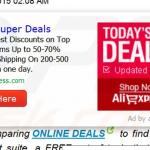

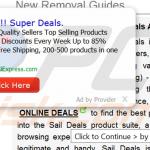
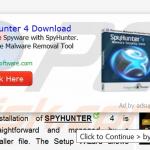
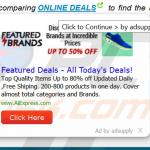
▼ Pokaż dyskusję